Windows 8 sempre al top - GM Multimedia
Menu principale:
Windows 8 sempre al top
Windows 1
Come riportare il sistema operativo allo stato che era subito dopo l'installazione? É possibile ripristinare il sistema operativo senza dover formattare?
Windows 8 come nuovo
Tra le diverse novità presenti nel nuovo Windows 8, una delle più importanti e utili è quella che riguarda una funzione che permette di riportare rapidamente il sistema operativo allo stato in cui era successivamente all'installazione. Proprio come previsto dai sistemi operativi progettati per i dispositivi mobile (smartphone e tablet), Windows 8 integra uno strumento che permette di ripristinare il sistema riportandolo allo stato iniziale. La procedura di ripristino è diversa da quella classica a cui eravamo abituati con i precedenti sistemi operativi. Infatti, a differenza della reinstallazione, il ripristino avviene senza ricorrere alla formattazione del disco rigido, il che significa che i dati resteranno al loro posto. Un ripristino di questo tipo può risolvere in pochi minuti tutti quei problemi accennati poco fa e questo senza costringerci a noiose procedure di backup. Prima, però, ci sono alcune cose da sapere in merito alla procedura. Oltre ai file, anche le impostazioni personali saranno preservate. Inoltre il refresh non cancellerà le applicazioni installate dal Windows Store, o meglio, la procedura provvederà a ripristinarle non appena effettueremo l'accesso allo store. Le uniche vittime del ripristino saranno le applicazioni "classiche" e i driver delle periferiche che dovranno essere reinstallate, magari utilizzando le versioni rilasciate in· questi mesi proprio per correggere i problemi e le incompatibilità con Windows 8.
Scopriamo come riportare Windows 8 allo stato iniziale senza formattare
 La procedura di ripristino del sistema può essere avviata in due modi: direttattamente da Windows oppure dalle opzioni del nuovo menu di avvio avanzato. Nel primo caso la voce la troviamo aprendo la Charms bar (attivabile premendo Win+C) e cliccando su lmpostazioni/ Modifica impostazioni PC.
La procedura di ripristino del sistema può essere avviata in due modi: direttattamente da Windows oppure dalle opzioni del nuovo menu di avvio avanzato. Nel primo caso la voce la troviamo aprendo la Charms bar (attivabile premendo Win+C) e cliccando su lmpostazioni/ Modifica impostazioni PC.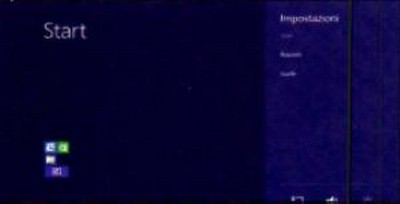
 Selezioniamo Generali e clicchiamo Operazioni preliminari che compare alla voce Reinizializza il PC conservando tutti i tuoi file. Clicchiamo Avanti e mettiamoci comodi nell'attesa che il sistema operativo sia ripristinato e riavviato (inseriamo il DVD di installazione di Windows 8 se richiesto).
Selezioniamo Generali e clicchiamo Operazioni preliminari che compare alla voce Reinizializza il PC conservando tutti i tuoi file. Clicchiamo Avanti e mettiamoci comodi nell'attesa che il sistema operativo sia ripristinato e riavviato (inseriamo il DVD di installazione di Windows 8 se richiesto).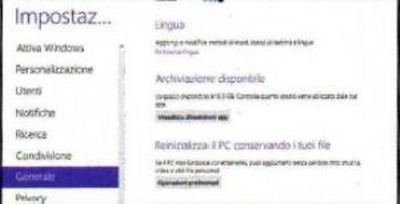
 Nel caso in cui il sistema sia gravemente compromesso e non riusciamo nemmeno ad avviarlo, eseguiamo il ripristino dal menu di avvio avanzato. Accendiamo il PC e premiamo FB. Clicchiamo Avanti/Ripristina il computer/ Risoluzione dei problemi/Aggiorna il PC e avviamo l'operazione.
Nel caso in cui il sistema sia gravemente compromesso e non riusciamo nemmeno ad avviarlo, eseguiamo il ripristino dal menu di avvio avanzato. Accendiamo il PC e premiamo FB. Clicchiamo Avanti/Ripristina il computer/ Risoluzione dei problemi/Aggiorna il PC e avviamo l'operazione.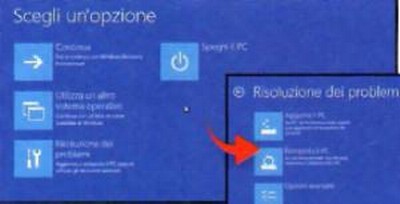
Liberiamoci del vecchio Windows
Ultimata la procedura di recupero di Windows 8, nel disco (:troveremo una cartella chiamata Windows.old. La directory, che contiene la vecchia installazione di Windows appena ripristinata, oltre a occupare tanto spazio non può nemmeno essere rimossa, o almeno non con le classiche modalità. Per disfarcene dobbiamo aprire il Pannello di controllo, cliccare su Prestazioni del sistemai Apri pulizia disco e cliccare su Pulizia file di sistema. Dopo l'analisi, che durerà qualche minuto, tra le voci in elenco del menu Pulizia disco comparirà anche Installazioni di Windows precedenti: spuntiamola e cancelliamo tutto con OK prima ed Eliminazione file poi.
Visitatori online:
Sei il nostro visitatore n°:
Home page del sito | Sezione Tempo Libero | Home Page Tutorials e Utility | Software Gestionali | Software | Programmazione | Sicurezza | Windows 1 | Windows 2 | Tutorials | Antivirus | e-Mail | Telefonia | Tablet & SmartPhone | APP Utili | Videosorveglianza IP CAM | Audio & Video | Grafica e Immagini | Internet/ADSL/Wi-FI | Servizi OnLine | Facebook YouTube Twitter Instagram | Guida PHP | HTML.HTML5.PHP CSS.CSS3.Javascript | Office | Utilità | Download | Segnalazioni | Comunicazioni | Mappa del Sito | Cerca in questa sezione | Mappa generale del sito
























